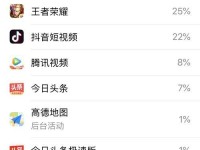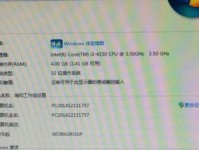在使用Dell电脑的过程中,有时我们可能会遇到系统崩溃、运行缓慢或感染病毒等问题,这时候重装系统就是解决问题的有效方法。本文将详细介绍如何使用Dell电脑重装系统,帮助读者解决各种系统问题。
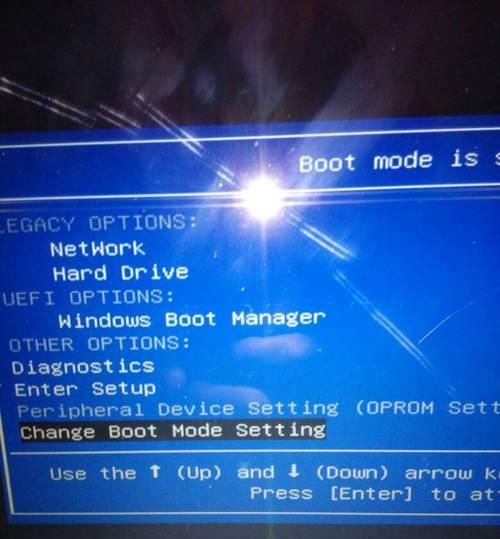
1.确定系统版本和产品密钥
在重装系统之前,首先需要确定你的Dell电脑的操作系统版本以及对应的产品密钥。这些信息通常可以在电脑背面的标签上找到。
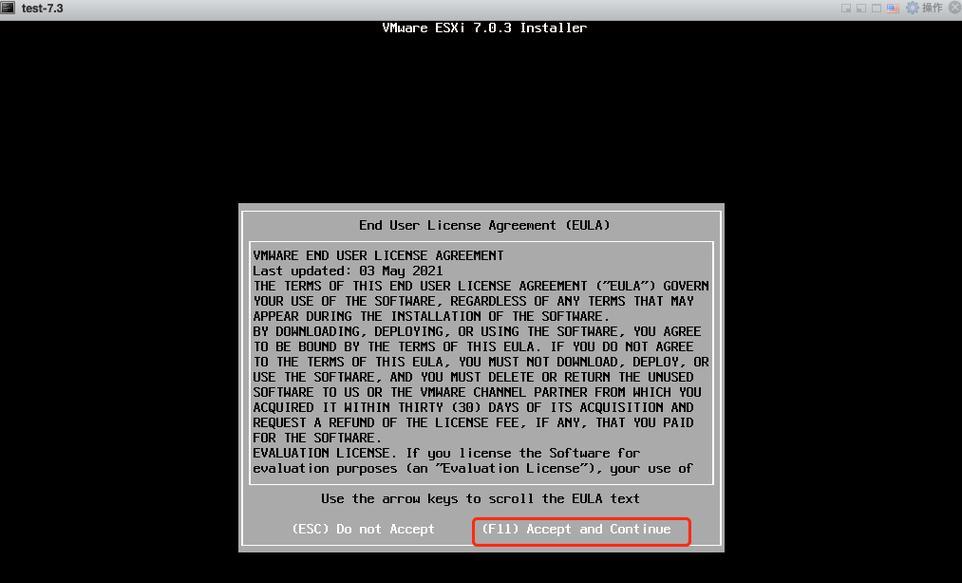
2.备份重要文件和数据
在进行系统重装之前,为了避免数据丢失,务必要将重要的文件和数据备份到外部存储设备或云端。
3.下载适用于你的Dell电脑的操作系统镜像

前往Dell官方网站或Microsoft官方网站下载与你的Dell电脑型号和操作系统版本相匹配的原版操作系统镜像文件。
4.制作启动盘
将下载好的操作系统镜像文件写入一个启动盘中,可以使用一些免费的工具如Rufus或WindowsUSB/DVD下载工具来完成这个过程。
5.设置电脑启动方式
在Dell电脑开机时,按下相应的按键(通常是F2或Del键)进入BIOS设置界面。然后找到“启动顺序”或“BootSequence”选项,将启动盘设为首选项。
6.进入安装界面
重启电脑后,会自动进入操作系统安装界面。选择“安装”并按照提示进行操作。
7.授权和选择安装类型
在安装界面中,输入你的产品密钥以完成授权,并选择适合你的需求的安装类型,例如清空硬盘并重新安装系统、保留个人文件等。
8.分区和格式化硬盘
根据个人需求,可以选择对硬盘进行分区,然后对每个分区进行格式化。这一步将会清除硬盘上的所有数据,请务必提前备份重要文件。
9.开始安装系统
在确认硬盘分区和格式化设置后,点击“下一步”开始系统安装过程。整个过程可能需要一段时间,请耐心等待。
10.完成初始设置
在系统安装完成后,根据提示进行一些初始设置,例如选择时区、键盘布局、用户名等。这些设置将影响你日后使用电脑的体验。
11.安装驱动程序
安装完系统后,需要安装一些必要的驱动程序,以确保硬件可以正常工作。可以从Dell官方网站下载对应的驱动程序,并按照提示进行安装。
12.更新系统和软件
在系统安装和驱动程序安装完成后,建议立即进行系统和软件的更新,以获取最新的功能和修复漏洞。
13.恢复个人文件和数据
在系统重装后,将备份的个人文件和数据复制回电脑相应的位置。这样你就能继续使用之前的文件和数据了。
14.安装常用软件和工具
在完成系统重装之后,根据个人需求安装一些常用的软件和工具,例如办公套件、浏览器、杀毒软件等。
15.保持系统优化和维护
为了保持Dell电脑的良好性能,定期进行系统优化和维护是必要的。可以定期清理垃圾文件、更新驱动程序、扫描病毒等。
通过本文的教程,你学会了如何使用Dell电脑重装系统。重装系统可以解决各种系统问题,并使电脑恢复到出厂设置,让你的使用体验更加流畅和稳定。记得备份重要文件和数据,并按照步骤逐步操作,以确保操作的顺利进行。祝你成功重装系统!